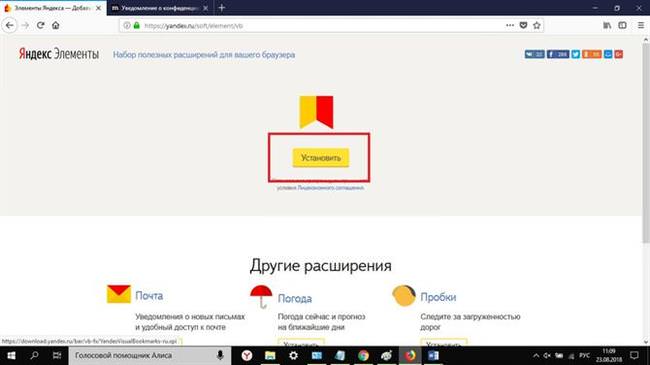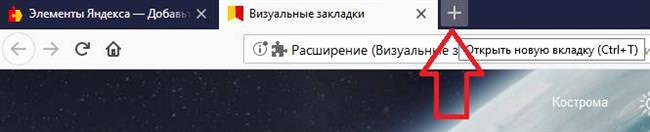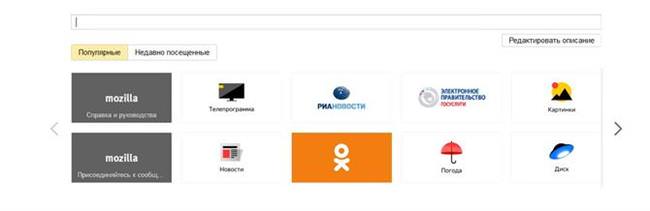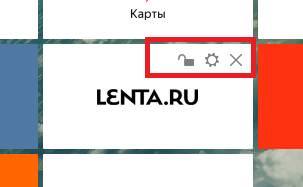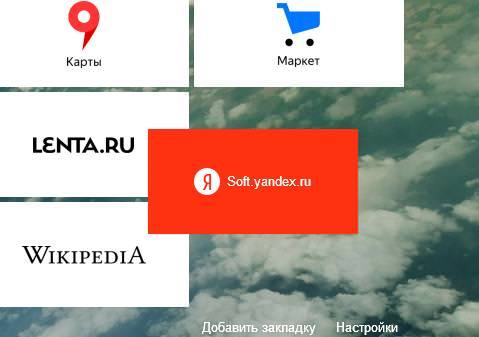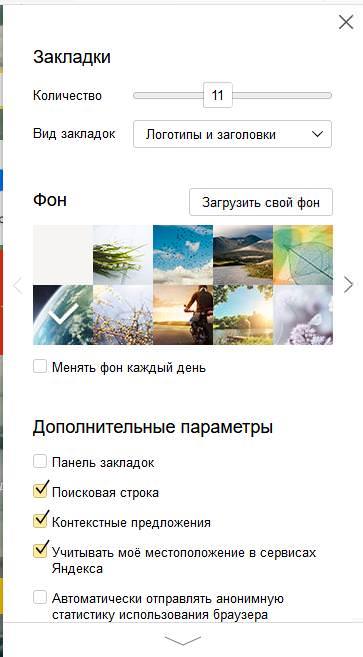Як налаштувати і використовувати закладки
Далі слід докладно вивчити інтерфейс візуальних закладок для Mozilla Firefox від Яндекса і правильно їх налаштувати:
- переходимо на сторінку з розширенням, клацаємо по прапорцю на панелі інструментів або створюємо нову вкладку;

- після цього на головному екрані буде відображена сторінка, на якій розміщені блоки;

- переходимо в «Налаштування», натискаємо на вкладку «Додати» у нижній правій частині екрану;

- з’явиться нове вікно, де вводимо посилання на потрібний сайт або додаємо один з рекомендованих ресурсів. Для того, щоб змінити опис, необхідно натиснути «Редагувати». Після цього на сторінці з’явиться новий блок, на який буде автоматично розміщено логотип веб-ресурсу;

- для того, щоб здійснити редагування вже існуючих збережених сторінок, наводимо на неї курсор для відображення додаткових інструментів. Додаткові інструменти з’являться у верхній правій частині плитки, необхідно клацнути по іконці «шестерінки»;

- для видалення непотрібного блоку, досить навести курсор на нього і клацнути по іконці з зображенням хрестика;
- щоб перенести блок в інше місце, необхідно розблокувати його, наводимо курсор на одну з плиток і клацаємо значок замка. Після цього плитку можна перемістити;

- для глибокого налаштування плагіна, необхідно клікнути «Налаштування» у правій нижній частині екрану;
- відкриється вікно параметрів. В першу чергу, можна задати кількість плиток та їх візуальне оформлення, скріншот і логотип і т. д.;

- після, можна вибрати один із запропонованих варіантів фонового зображення;
- далі необхідно налаштувати «Додаткові параметри»: «рядок», «Місцезнаходження», «Дзен» і т. д.;
- в останню чергу змінюємо параметри резервного копіювання, необхідно натиснути «Зберегти» та копія буде приклад був викачаний у форматі текстового документа можна відкрити з допомогою «Блокнот».

Що робити, якщо браузер сам відкривається з рекламою